PhotoLine 24
PhotoLine ist ein Bild- und Grafikbearbeitungsprogramm für jede Anwendung. Sie können Bilder bearbeiten oder für das Internet erstellen, aber auch Dokumente für den Druck (PDF) erzeugen.
PhotoLine bietet alles für professionelles Arbeiten: CMYK- und Lab-Farbraum, Farbmanagement mit ICC-Profilen, Arbeitsebenen, Aktionen und 16/32-Bit Farbtiefe pro Kanal. Sie können Vektorgrafiken bearbeiten und PDF-Dateien editieren.
Einige Neuerungen der Version 24 sind:
- Überarbeitete Dokumentfenster: Besseres Verhalten und unter Windows mit neuem Aussehen.
- Ebenenkompositionen: Sie können das aktuelle Aussehen des Dokuments in einer „Komposition“ zusammenfassen und später wieder abrufen.
- Exportattribute: Sie können Seiten und Ebenen Exporteinstellungen zuweisen. Später können dann alle Elemente mit solchen Einstellungen auf einem Rutsch exportiert werden.
Daneben gibt es noch zahllose Verbesserungen in vielen Bereichen.
Layout und Gestaltung
Ebenenkompositionen

Eine Ebenenkomposition speichert die Sichtbarkeit und das Aussehen aller Ebenen im Dokument. Im Detail werden folgende Daten gesichert:
- die Dokumentfarbliste
- die Textstile
- die Sichtbarkeit, Intensität und der Mischmodus aller Ebenen.
- die Ebeneneffekte
- die Lage und Größe der Ebenen
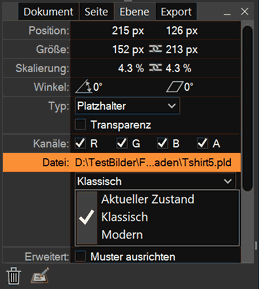
Durch das Anlegen von Ebenenkomposition können Sie mehrere Varianten eines Dokuments sichern und dann schnell mit einem Mausklick zwischen diesen durchschalten, um sie entweder zu vergleichen oder zu präsentieren.
(im Menü unter „Ansicht > Dialoge > Ebenenkompositionen“)
Außerdem kann bei Platzhalterebenen, die ein Dokument mit Ebenenkompositionen enthalten, in den Ebenenattributen eingestellt werden, welche der Kompositionen angezeigt wird.
(in den Ebenenattributen „Ansicht > Dialoge > Ebenenattribute“)
Formatierungszeichen
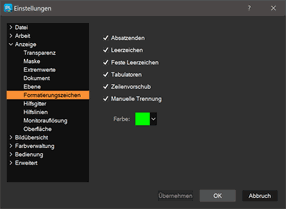
In Textebenen werden nun optional Formatierungszeichen wie Leerzeichen, Absatzende oder Trennvorschläge angezeigt. Welche davon dargestellt werden soll, ist einstellbar.
(im Menü unter „Ansicht > Formatierungszeichen anzeigen“ und in den Einstellungen unter „Anzeige > Formatierungszeichen“)

Beschnittene Ebenen löschen
Mit dem Befehl „Beschnittene Ebenen löschen“ werden alle Ebenen gelöscht, die durch die aktive Beschnittebene unsichtbar wurden. Wenn die Beschnittebene ein Rechteck ist, wird bei betroffenen Vektorebenen auch der Pfad mit dem Rechteck beschnitten.
Überwiegend ist das sinnvoll beim Nachbearbeiten von vektoriellen Landkarten.
(im Menü unter „Ebene > Beschnittebene > Beschnittene Ebenen löschen“)
Verbesserungen bei Dokumentfenstern
Aussehen unter Windows
Das Aussehen der Dokumentfenster unter Windows wurde an die restliche Oberfläche angeglichen:

Ausrichtung beim Verschieben und Vergrößern
Wenn Sie ein Dokumentfenster verschieben oder seine Größe ändern, rastet es nun automatisch bei anderen Dokumentfenstern ein. So können Sie schnell mit mehreren Dokumenten gleichzeitig arbeiten, ohne dass diese sich gegenseitig überlappen.
Desweiteren können Sie die Größe mehrerer aneinander ausgerichteter Dokumentfenster gleichzeitig ändern, wenn Sie dabei die Strg- (Windows) bzw. Befehlstaste (macOS) gedrückt halten.
Im freien Bereich maximieren
Durch Doppelklick auf die Titelleiste eines Dokumentfensters wird dieses maximiert. Wird dabei noch Strg (Windows) bzw. die Befehlstaste (macOS) gedrückt, wird es größtmöglich im freien Bereich platziert.
Dokumentfenster maximieren
PhotoLine merkt sich nun auch unter macOS, ob ein Dokument maximiert wurde. Dokumente, die danach geöffnet werden, werden dann auch automatisch maximiert.
Dialoge verstecken/zeigen
Wenn Sie Hilfsdialoge über „Ansicht > Dialog verstecken“ ausblenden, werden die Dokumentfenster nun entsprechend vergrößert, so dass sie den neu verfügbaren Bereich auch ausnützen. Entsprechend werden sie durch „Ansicht > Dialog zeigen“ wieder verkleinert.
Oberflächenverbesserungen
Ebenenliste

- Suchen nach Schriftart
In der Ebenenliste konnte bisher schon nach vielen Eigenschaften wie Linienfarbe, Füllfarbe usw. gesucht werden.
Jetzt ist mit „font“ auch die Suche nach Textebenen möglich, die eine bestimmte Schriftart enthalten. Dabei muss der Name der Schriftart nicht vollständig sein. „font=times“ findet also „Times“, aber auch „Times New Roman“. - Suchen nach virtuellen Kopien
Es kann nun nach virtuellen Kopien einer Ebene gesucht werden. - Inhalt schützen
Wurde bei einer Ebene „Inhalt schützen“ aktiviert, wird dies nun am rechten Rand des Ebeneneintrags angezeigt.
Schieberegler
Ein Doppelklick auf den Knopf eines Schiebereglers setzen ihn auf seinen ursprünglichen Wert zurück.
Verschiedenes
- Listenfelder haben nun eine dritte Standardgröße.
- Farblisten, Pinselliste, ...
Ein Einfachklick auf einen Eintrag wendet diesen erst nach einer kurzen Verzögerung auf das Dokument an. Dadurch kann ein Eintrag mit einem Doppelklick bearbeitet werden, ohne das Dokument zu verändern.
Auch der Aufruf des Kontextmenüs eines Eintrags verändert das Dokument nicht mehr. - Zoom mit dem Mausrad
Beim Zoomen mit dem Mausrad wird nun besser auf eine „gerade“ Zoomstufe gerundet. - Textfelder
Textfelder unterstützen nun auch die Formal „abs(wert)“. Damit wird der Betrag von „wert“ berechnet. - Tab-Leisten
Wenn Tab-Leisten abgeschnittene Einträge enthalten, wird für diese nun ein Tooltip mit dem vollständigen Text angezeigt. - Voreinstellungen-Dialog
Im Dialog zum Verwalten der Voreinstellungen wird nach dem Hinzuladen einer Datei nun der erste neue Eintrag angewählt. - macOS: Mehrfachkonvertierung
Es können nun auch unter macOS Ordner auf den Quell- und den Zielpfad gezogen werden, um diese zu setzen.
Verbesserungen in der Bildbearbeitung
Ebenenwerkzeug
Wenn Sie in Ihrem Dokument eine Auswahl - z.B. mit einem Lassowerkzeug - erstellt haben und die aktive Ebene ein Bild ist, können Sie den Inhalt der Auswahl mit dem Ebenenwerkzeug direkt verschieben und kopieren, ohne eine neue Ebene zu erzeugen. Es gibt folgende Möglichkeiten:
- Klicken und Ziehen
Der Auswahlinhalt wird verschoben und der Bildinhalt der ursprünglichen Auswahl gelöscht. Bei folgenden Verschiebeaktionen wird nicht mehr gelöscht:

- Klicken und Ziehen mit gedrückter Alt-Taste
Der Auswahlinhalt, der verschoben wird, wird (neu) gefüllt, aber der ursprüngliche Bildinhalt nicht gelöscht:

- Klicken und Ziehen mit gedrückter Umschalttaste
Aus dem Auswahlinhalt wird eine neue Ebene. Die neue Ebene wird direkt verschoben. - Doppelklick
Der Auswahlinhalt wird an der aktuellen Bildposition abgesetzt, kann aber weiter verschoben werden, ohne ihn neu zu füllen. Damit können Sie ihn mehrfach in ein Bild „stempeln“.
Undoliste mit „Aktionen aufzeichnen“
Oftmals bearbeitet man ein Bild und denkt sich danach, dass man nun
dieselben Arbeitsschritte auch auf weitere Bilder anwenden will.
Anstatt mühselig von vorne zu beginnen, können Sie nun in der Undoliste
zum Start der Bearbeitung springen und dann über den Knopf „Aktionen
aufzeichnen“ aus den Wiederholungsschritten eine Aktion erstellen.
Diese Aktion können Sie dann auf weitere Bilder anwenden.
Verschiedenes
- Gradation
Die Gradation hat nun unter der Kurve für jeden Kurvenpunkt einen Schieberegler. Damit kann der Punkt bequem horizontal verschoben werden. - Gradation
Im Voreinstellungen-Dialog können ACV-Dateien direkt geladen werden, ohne zuvor in der Dateiauswahl auf „Alle Dateien“ umzuschalten. - Farben-Ersetzen-Stift
Der Farben-Ersetzen-Stift kann jetzt auch Transparenz erzeugen:

- Kopierpinsel
Der Kopierpinsel hat nun auch einen Ersetzen-Modus. In diesem Modus werden alle Bildkanäle inklusive Alpha kopiert. - Aufheller- und Abdunkler-Werkzeug
Diese beiden Werkzeuge haben jetzt auch eine „Alle“ -Einstellung, die den gesamten Helligkeitsbereich verändert. - Reparaturpinsel und Ausbessernwerkzeug
Die beiden Werkzeuge können optional zum bisherigen Lab-Modus nun auch im HIS-Modus arbeiten. - Objekt entfernen
Der „Objekt entfernen“-Befehl, der in den Werkzeugeinstellungen etlicher Werkzeuge angeboten wird, berücksichtigt nun auch die "Verknüpft lesen"- bzw. Quelle-Einstellung des Werkzeugs. Damit ist es möglich, die geänderten Bilddaten in eine neu angelegte Bildebene zu schreiben, wodurch die Originalebene unverändert bleibt. - Ebenenmasken und Beschnittebenen mit 16-/32-Bit
In Dokumenten mit 16- und 32-Bit Farbtiefe können nun 16- und 32-Bit-Bilder mit voller Bittiefe als Ebenenmasken und Beschnittebenen verwendet werden.
Dateiimport und -export
Exporteinstellungen

Sie können nun Ebenen und Seiten Exporteinstellungen zuweisen. Später können Sie dann alle Ebenen mit solchen Einstellungen in einem Rutsch exportieren. Das ist z.B. sinnvoll, wenn Sie mehrere Icons in einer Datei verwalten oder ein Zifferblatt für eine Smartwatch erstellen.
Eine Ebene/Seite kann dabei mehrere Exporteinstellungen haben. In dem Fall werden beim Export auch mehrere Dateien erzeugt. Je Einstellung können Sie ein Dateiformat und eine Skalierung festlegen.
(im Menü unter „Ansicht > Dialoge > Exportattribute“ und in den Seitenattributen)
SVG
- textPath
Sowohl der Import als auch der Export unterstützen nun „textPath“, das SVG-Kommando für Pfadtext. Da „textPath“ aber einige Möglichkeiten des PhotoLine-Pfadtexts nicht darstellen kann, muss der Text in diesen Fällen beim Export weiterhin nach Vektor konvertiert werden. - Namensräume
Beim Import werden nun Namensräume unterstützt. - Diverse weitere Verbesserungen
TIFF
- PSD-Daten
Eingebettete PSD-Daten werden besser gelesen. - Ebenennamen
Ebenennamen werden nur noch exportiert, wenn sie entweder importiert wurde oder Sie als Benutzer sie ausdrücklich gesetzt haben. - 16-Bit-Float-Daten können nun importiert werden.
- Verschiedenes
Aus den TIFF-Tags TIFFTAG_PRIMARYCHROMATICITIES und TIFFTAG_WHITEPOINT ein Farbprofil aufgebaut.
Verschiedenes
- XCF-Import
PhotoLine kann nun Dateien im XCF-Format (dem GIMP-Dateiformat) lesen. - Raw-Import
Beim Raw-Import können nun verschiedenen Kameramodellen unterschiedliche Aktionen zugewiesen werden. Es können also unterschiedliche Aktionen ausgeführt werden, je nachdem mit welchem Kameramodell ein Bild aufgenommen wurde. - PDF-Export
1-Bit-Ebenenmasken werden nun effizienter exportiert. Diese kommen oft in PDF-Dateien vor, wodurch bisher importierte PDF-Dateien beim Export deutlich größer werden konnten. Dies wurde verbessert. - macOS: HEIC
Der HEIC-Export speichert nun auch Metadaten. - macOS 13: AVIF
Ab macOS 13 wird nun auch unter macOS das AVIF-Dateiformat lesend unterstützt. - Auflösung
Ist in einer Datei keine Auflösung angegeben, wird die Auflösung aus den EXIF-Daten verwendet.
Verschiedenes
Detailverbesserungen
- Symmetrische Filter beschleunigt
Symmetrische Filter wie der Gaußsche Weichzeichner oder Umscharf Maskieren wurden beschleunigt. Das hat eine besonders starke Auswirkung bei vielen Prozessorkernen und großen Bildern. - Verschiebehand-Werkzeug
Das synchrone Zoomen aller geöffneter Dokumente funktioniert nun auch mit dem Doppelklick, der den Zoom auf 100% (und wieder zurück) setzt. Es funktioniert, wenn die Verschiebehand in der Werkzeugleiste angewählt wurde, aber auch, wenn sie nur temporär über die Leertaste aktiviert wurde. In letzterem Fall muss zusätzlich die Umschalttaste gedrückt werden. - Vektoroperationen
Vektoroperationen wie Vereinigen, Überschneidung usw. liefern nun bei Pfaden mit Kurven oft genauere Ergebnisse. - Unregistrierte Version
Die unregistrierte Version hat keine funktionellen Einschränkungen mehr. Es wird nur bei Programmstart 10 Sekunden der Info-Dialog angezeigt.